Microsofti Windowsi opsüsteem täidab iseseisvalt hooldustoiminguid, sealhulgas ketta analüüsi ja defragmentimist.
Enamikul Windowsi kasutajatel ja administraatoritel pole vaja neid käsitsi enam käivitada, kuid on juhtumeid, kus soovite seda teha.
Kontrollisin hiljuti draivide optimeerimist ja avastasin, et Windows keeldus kahel kõvakettal töötamast. Windows näitas olekuna „Optimeerimine pole saadaval”, meediumitüübina tundmatu ja viimase käitamiskuupäeva ja kellaajana „kunagi käivitu”.
Draiivide optimeerimise tööriistale pääsete juurde, kui teete hiire parema nupuga hiireklõpsu Exploreris, valite kontekstimenüüst Atribuudid ja avate Tööriistad> Optimeeri.

Analüüsimis- ja optimeerimisnuppe ei saanud aknas kasutada, kuna need polnud aktiivsed. Minu esimene eeldus oli, et sellel võib olla midagi pistmist krüptimisega, kuna mõlemad köited olid krüptitud ja ühendatud ainult siis, kui mul oli vaja nende kohta käivatele andmetele juurde pääseda.
Mulle tuli meelde kaks lahendust: proovige defraami käsurealist versiooni, kas see töötab, või kasutage kolmanda osapoole defragmentimistarkvara, näiteks Smart Defrag, Vopt, Defraggler või Live Defrag. Otsustasin kõigepealt proovida käsuridariista defragment, kuna see on esimese osapoole lahendus.
Probleemi "Optimeerimine pole saadaval" parandamine
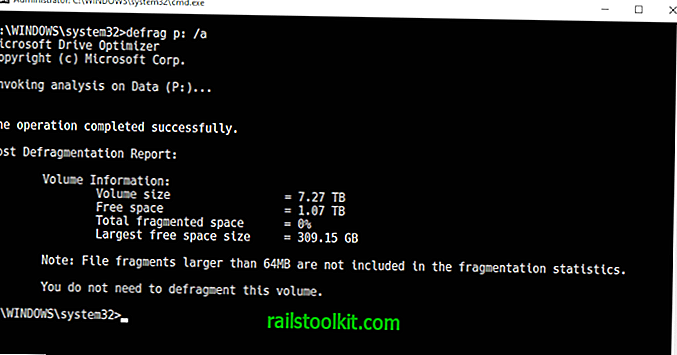
Alustamiseks peate käivitama kõrgendatud käsuviiba. Kui kasutate Windows 10, kasutage menüü "peidetud" kuvamiseks otsetee Windows-X ja valige käsk Käsuviip (Admin). Samuti võite avada Start mis tahes Windowsi versioonis, tippige cmd.exe, paremklõpsake tulemust ja valige käsu administraatorina, et käivitada kõrgendatud käsuviiba aken.
Tuumkäsk on defragment ja võiksite käivitada defragment /? kõigi käsuvalikute kuvamiseks. Microsoftil on käepärane viide ettevõtte Docs veebisaidil, kus on selgitatud kõiki parameetreid ja toodud näiteid.
Esmalt võiksite läbi viia analüüsi. Analüüs annab teada draivi killustatuse ja annab soovituse.
defragment p: / A
Käsk analüüsib seadme draivi P killustatuse olekut. Kui analüüsite mitte draivi P, peate muutma draivitähte. Käsk defrag c: / A analüüsib selle asemel C-draivi.
Võite draivi defragmentida, kui draiv on killustatud, nt kui Windows soovitab teil draivi defragmentida.
defragment p: / U / V
Käsk käivitab defragmentimise operatsiooni ajamil P. Parameetrid U ja V kajastuvad operatsiooni toimumise ajal ekraanil oleva teabe ja ekraanil kuvatava teabega.
Võite märgata, et defragment töötab draividel hästi, isegi kui Windowsi tööriist "Optimeeri draivid" keeldus neid toiminguid tegemast.
Näpunäide. Kui soovite SSD-sid defragmenteerida, kasutage ka parameetreid / L ja / O. See käsib defrag'il käivitada kärpimiskäskluse pärast toimingu lõppemist ja meediumitüübi õige optimeerimise.
Muud huvipakkuvad parameetrid on:
- E - toimingu tegemiseks kõigil draividel, välja arvatud teie määratud.
- C - kõigi draivide defragmentimiseks.
- X - vaba kettaruumi koondamine teie valitud köidetele.
Sõnade sulgemine
Kui Windows keeldub draivi defragmentimise toimingutest jaotises "Optimeerige draive", kasutage käskude käivitamiseks selle asemel defraami käsurida.














